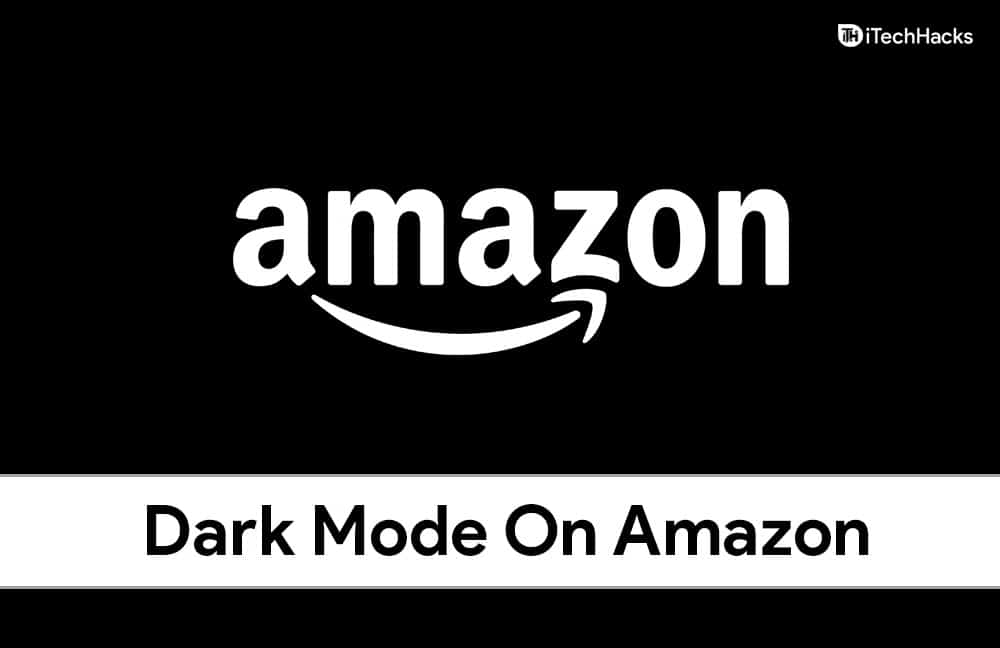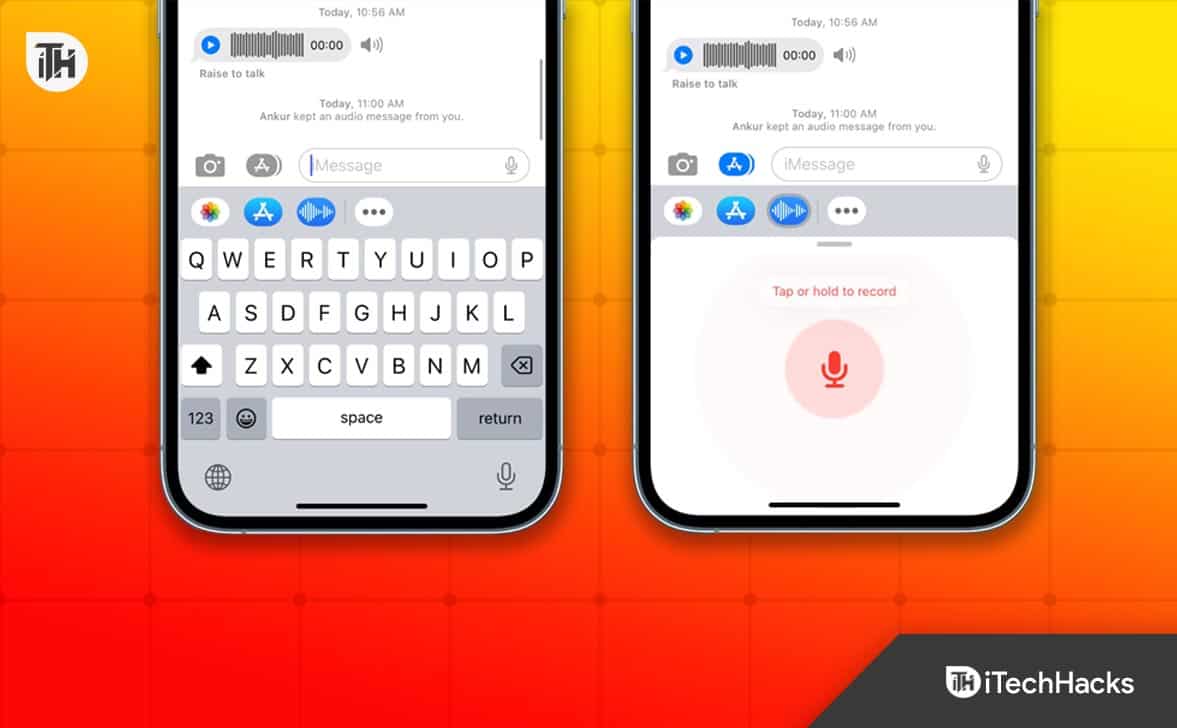Ελεγκτής πληκτρολογίου – Επεξήγηση
Το εργαλείο δοκιμής πληκτρολογίου μας εντοπίζει τα πλήκτρα του πληκτρολογίου σας και τα εμφανίζει στο εικονικό πληκτρολόγιο παραπάνω. Έχουμε απλοποιήσει αυτό το εργαλείο δοκιμών, ώστε να μπορείτε να ελέγχετε εύκολα το νέο και το παλιό σας πληκτρολόγιο, για να εντοπίσετε ζημιές. Όλα τα δημοφιλή προγράμματα περιήγησης θα πρέπει να μπορούν να χρησιμοποιούν αυτό το εργαλείο. Το εικονικό πληκτρολόγιο παραπάνω μπορεί να διαφέρει από το πληκτρολόγιο που έχετε, αλλά η δοκιμή εξακολουθεί να είναι αποτελεσματική.
Ακολουθήστε τα παρακάτω βήματα, για να βεβαιωθείτε ότι το πληκτρολόγιό σας είναι πλήρως λειτουργικό:
- Ξεκινήστε πατώντας τα πλήκτρα ένα προς ένα. Για παράδειγμα, ξεκινήστε με το πλήκτρο "A".
- Αφού πατήσετε το πλήκτρο "A", το αντίστοιχο πλήκτρο στο εικονικό πληκτρολόγιο παραπάνω πρέπει να γίνει πράσινο (ή πορτοκαλί όταν κρατάτε πατημένο το πλήκτρο).
- Εάν το πλήκτρο στο εικονικό πληκτρολόγιο έγινε πράσινο, τότε αυτό το πλήκτρο λειτουργεί σωστά.
- Επαναλάβετε την ίδια διαδικασία για κάθε πλήκτρο στο πληκτρολόγιό σας.
- Στο τέλος της δοκιμής πληκτρολογίου, όλα τα πλήκτρα πρέπει να είναι πράσινα.
Εάν ορισμένα από τα πλήκτρα δεν έγιναν πράσινα, μπορεί να οφείλεται στο ότι το πληκτρολόγιό σας δεν έχει αυτό το πλήκτρο ή το πλήκτρο του πληκτρολογίου σας δεν λειτουργεί σωστά. Εάν χρειάζεστε βοήθεια για την επίλυση κοινών προβλημάτων με το πληκτρολόγιό σας, διαβάστε την ενότητα «Συχνές ερωτήσεις» παρακάτω.
Συχνές Ερωτήσεις
Ακολουθούν οι απαντήσεις σε ερωτήσεις που λαμβάνουμε συχνά σχετικά με προβλήματα που σχετίζονται με το πληκτρολόγιο.
Γιατί δεν λειτουργεί το πληκτρολόγιό μου;
Ακολουθούν ορισμένα κοινά προβλήματα με το πληκτρολόγιο και οι διορθώσεις τους.
Τα πλήκτρα του πληκτρολογίου κολλάνε
Το να κολλήσουν τα πλήκτρα του πληκτρολογίου είναι ένα πρόβλημα που προκαλείται είτε από τη συσσώρευση σκόνης στο εσωτερικό του πληκτρολογίου σας είτε από ένα κολλώδες υγρό κάτω από τα πλήκτρα. Συνήθως, αυτό το ζήτημα επιλύεται όταν καθαρίζετε σωστά το πληκτρολόγιό σας. Εάν δεν το ξέρατε, μπορείτε να τραβήξετε τα πλήκτρα από το πληκτρολόγιό σας για να αποκτήσετε πρόσβαση στην επιφάνεια κάτω από το πληκτρολόγιό σας, κάνοντας τη διαδικασία καθαρισμού πιο διαχειρίσιμη.
Εμφανίζεται λάθος σύμβολο/γράμμα όταν πατάτε ένα πλήκτρο στο πληκτρολόγιο
Μπορεί να είναι πρόβλημα είτε με τα προγράμματα οδήγησης του πληκτρολογίου σας είτε με τις ρυθμίσεις γλώσσας του λειτουργικού σας συστήματος. Για λήψη και εγκατάσταση νέων προγραμμάτων οδήγησης, μεταβείτε στον ιστότοπο του κατασκευαστή του πληκτρολογίου σας και αναζητήστε το μοντέλο του πληκτρολογίου σας ή χρησιμοποιήστε έναν αυτόματο εντοπισμό προγραμμάτων οδήγησης, όπως. Διαβάστε την ενότητα "Πώς να αλλάξετε τη γλώσσα πληκτρολογίου" παρακάτω για να διορθώσετε τις ρυθμίσεις γλώσσας του λειτουργικού σας συστήματος.
Τα πλήκτρα στο Numpad δεν λειτουργούν
Τα πλήκτρα που δεν λειτουργούν στο Numpad είναι ένα ευρέως διαδεδομένο πρόβλημα που συνήθως διορθώνεται πατώντας το πλήκτρο "Num Lock" στην επάνω δεξιά πλευρά του πληκτρολογίου σας. Το κουμπί "Num Lock" εναλλάσσει την περιοχή Numpad του πληκτρολογίου σας μεταξύ δύο καταστάσεων: αριθμητική κατάσταση και κατάσταση εναλλακτικής λειτουργίας.
Το πληκτρολόγιο δεν ανταποκρίνεται καθόλου
Πρώτα απ 'όλα, ελέγξτε εάν κάποιο από τα φώτα του πληκτρολογίου είναι αναμμένο. Εάν δεν μπορείτε να βρείτε κανένα φως, πατήστε το πλήκτρο «CapsLock». Εάν δεν έχουν ακόμη ανάψει καμία λυχνία, τότε μπορεί να υπάρχει πρόβλημα είτε με το καλώδιο είτε με το πληκτρολόγιο να μην είναι σωστά συνδεδεμένο στον υπολογιστή σας.
Μπορεί το πληκτρολόγιο να έχει υποστεί βλάβη χωρίς επισκευή και είναι καιρός να αγοράσετε ένα νέο πληκτρολόγιο.
Πώς να αλλάξετε τη γλώσσα του πληκτρολογίου;
Η αλλαγή της γλώσσας του πληκτρολογίου εξαρτάται από το λειτουργικό σύστημα που χρησιμοποιείτε. Βρείτε το λειτουργικό σας σύστημα στην παρακάτω λίστα.
Αλλαγή γλώσσας πληκτρολογίου στα Windows
- Ανοίξτε το "Start Menu" πατώντας το πλήκτρο Windows
- Ανοίξτε τις "Ρυθμίσεις"
- Από το παράθυρο που ανοίγει, επιλέξτε "Ώρα και γλώσσα"
- Στο αριστερό μενού, κάντε κλικ στο "Γλώσσα" και μετά στο "Επιλογές"
- Κάντε κύλιση προς τα κάτω στην ενότητα "Πληκτρολόγια" για να προσθέσετε ή να αφαιρέσετε γλώσσες πληκτρολογίου
Αλλαγή γλώσσας πληκτρολογίου στο macOS
- Κάντε κλικ στο λογότυπο της Apple στο επάνω αριστερό μέρος της οθόνης σας
- Επιλέξτε "Προτιμήσεις συστήματος"
- Στο παράθυρο Προτιμήσεις συστήματος, κάντε κλικ στο Πληκτρολόγιο
- Μεταβείτε στην καρτέλα "Πηγές εισόδου".
- Πατήστε το σύμβολο «+» για να προσθέσετε νέα γλώσσα πληκτρολογίου
Αλλαγή γλώσσας πληκτρολογίου στο Ubuntu
- Ανοίξτε το παράθυρο "Ρυθμίσεις".
- Αναζητήστε το "Region & Language" και κάντε κλικ σε αυτό
- Στην ενότητα "Πηγές εισόδου", κάντε κλικ στο σύμβολο "+" για να προσθέσετε μια νέα γλώσσα
Πώς γίνεται αντιγραφή και επικόλληση με το πληκτρολόγιο;
Η αντιγραφή και η επικόλληση με το πληκτρολόγιο εξαρτάται από το λειτουργικό σύστημα που χρησιμοποιείτε.
Αντιγραφή και επικόλληση με πληκτρολόγιο στα Windows
- Για αντιγραφή με το πληκτρολόγιο, πατήστε (και κρατήστε πατημένο) CTRL + C
- Για επικόλληση με το πληκτρολόγιο πατήστε (και κρατήστε πατημένο) CTRL + V
Αντιγραφή και επικόλληση με το πληκτρολόγιο στο macOS
- Για αντιγραφή με το πληκτρολόγιο πατήστε (και κρατήστε πατημένο) Command + C
- Για επικόλληση με το πληκτρολόγιο πατήστε (και κρατήστε πατημένο) Command + V
Αντιγραφή και επικόλληση με το πληκτρολόγιο στο Ubuntu
- Για αντιγραφή με το πληκτρολόγιο, πατήστε (και κρατήστε πατημένο) CTRL + C
- Για επικόλληση με το πληκτρολόγιο πατήστε (και κρατήστε πατημένο) CTRL + V
Πόσα πλήκτρα υπάρχουν στο πληκτρολόγιο του υπολογιστή;
Υπάρχουν πολλοί διαφορετικοί τύποι και διατάξεις πληκτρολογίου, ωστόσο το πιο κοινό πληκτρολόγιο υπολογιστή έχει 101 πλήκτρα.